A kézifék a legjobb ingyenes video -konverter (most oroszul)
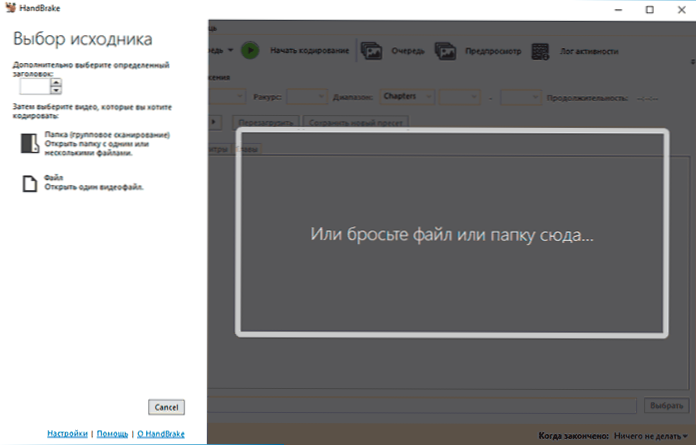
- 1911
- 370
- Balázs Kornél Gergő
Ha a legjobb video -konverter videót keresi, amely ingyenes, funkcionális és rendszeresen teljesíti a feladatát, akkor talán a kézifék lesz a tökéletes választás. Amikor néhány évvel ezelőtt először írtam ezt az áttekintést, a Handbrake már kiváló videó -konvertáló programnak nevezhető, de néhányan nem voltak elégedettek az orosz interfész nyelv hiányával. Most elérhető, bár vannak még egyéni nem transzmátált elemek.
Ebben a felülvizsgálatban az ingyenes konverter videó kézifékről - szinte bármilyen videó formátum újbóli felújításához, nyílt forráskódú, Windows 10 és korábbi verziókhoz, macO -khoz vagy Linuxhoz, képességeiről és használatáról. A szóban forgó témával kapcsolatban érdekes lehet: ingyenes video -átalakítók oroszul.
A kézifék használata és a video formátumok konvertálásának lehetősége
A kézifék első bevezetése után az alábbi képen látható ablakot láthat - nagyon érthető, hogy ne eltévedjen a további műveletek során: hozzáadhat külön fájlt vagy mappát az átalakításhoz, vagy húzza a mappát vagy a fájlt a területre az ablak jobb oldalán.
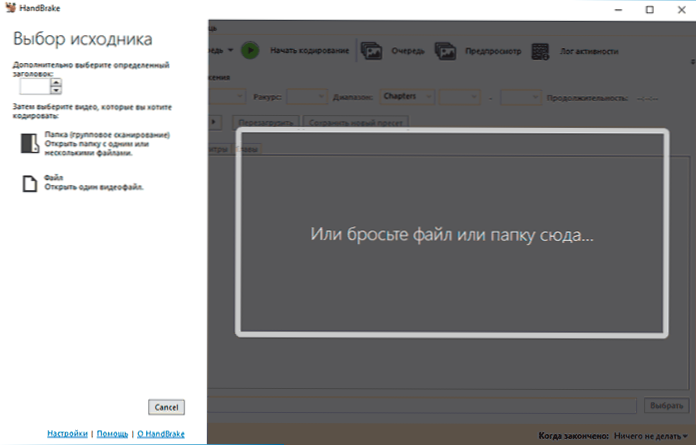
Egy videofájl hozzáadásával szinte bármilyen formátumhoz és bármilyen codec -hez (MKV, H.264 mp4, h.265, mov és még sokan mások) elkezdheti a video -konverziós paraméterek beállítását.
Függetlenül attól, hogy hozzáad -e egy vagy több fájlt, látni fogja az ablakot, mint az alábbi képernyőképen, ahol egy időben a rekodációs paraméterek egy fájlhoz vannak beállítva. Választhat egy másikat a "cím" listáján szereplő fájlok csoportjából.

Továbbá:
- Állítsa be a kimeneti formátumú paramétereket a „Dimensions” lapok segítségével (videóméretek és méretezési paraméterek, ha szükséges, „videó”, „videó” (kodekek, bitráta és minőségi paraméterek, személyzet frekvenciája), „audio” (Codec paraméterek, ha szükséges, szükség esetén, Ha szükséges, - ha szükséges, eltávolítja a felesleges hangútvonalakat), feliratok (a feliratok behozatalának vagy eltávolításának lehetősége), a fejezetek (a fejezetekbe történő felosztott formátumokba történő felosztás). A "Szűrők" fül lehetővé teszi a videó megváltoztatását (csökkentse a zajt, elvégezze a de -internet és még sok más).
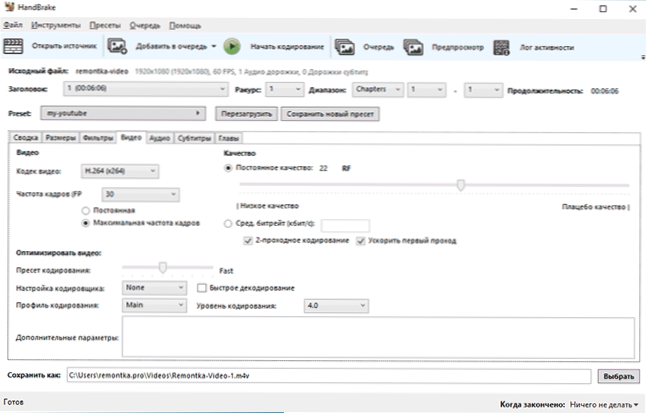
- A kimeneti paraméterek beállítását követően új előre beállított (előre beépített beállítások halmaza) mentheti őket, hogy a jövőben csak minden videóhoz válassza ki.
- Ha még nem áll készen a videokódolási paraméterek manuálisan konfigurálására, akkor választhat a Ready -gyártott előre beállítások közül a megfelelő ponton, például automatikusan válassza ki a YouTube -on történő közzététel paramétereit, átadjon egy adott eszközre vagy más célokra.
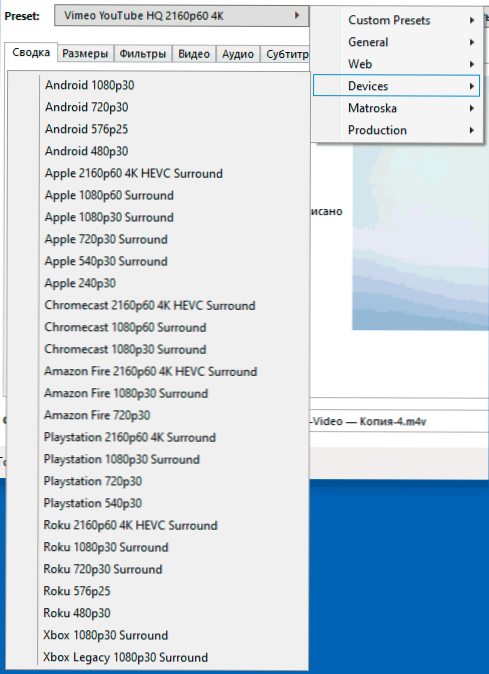
- A "Mentés mint" mezőben állítsa be a fájlok mentési helyét és a kívánt kiterjesztést (például M4V helyett MP4).
- Ha egyszerre több videofájlt kell konvertálnia, akkor abban az esetben, amikor mindenki számára ugyanazokat a paramétereket kell beállítania, beállíthatja az egy fájl konverziós beállításait, majd kattintson a nyílra a "Hozzáadás a sorhoz" gombra. és válassza az "mindent hozzáadva" (vagy nyomja meg az ALT+A) gombokat). Ha különböző fájlokhoz különböző beállításokra van szükség, akkor csak kattintson a "Hozzáadás a sorba" gombra, majd válassza ki a következő fájlt a "Faring" mezőben, és állítsa be a paramétereket.
- Az összes kódolási paraméter beállítása után továbbra is kattintson a "sor indítása" gombra, és várja meg a videó végét, amely a kívánt formátumra konvertál.

Most néhány további árnyalat a kézifék használatához, amelyek hasznosak lehetnek:
- Video -transzkódolás elvégezhető az Intel QuickSync, Nvidia NVENC, AMD VCE hardver gyorsulásával. Engedélyezheti vagy letilthatja (ha megfelelő videokártyával rendelkezik) az "Eszközök" menüben - "Preferenciák" - "Video".

- Ha az alapértelmezett MP4 -nek az alapértelmezett mp4 kiterjesztés használatához szükséges .Ehelyett MP4 .M4V, ez megváltoztatható ugyanazon menüpontban a "Hétvégi fájlok" szakaszban. Itt beállíthatja a kimeneti fájlok nevének sablonjait is.
- Ha a videó előzetes nézésének funkcióit szeretné használni a kézifékben, akkor szüksége van egy telepített VLC -re, arról, hogy hol lehet letölteni, és mi hasznos lehet: a VLC több, mint a médialejátszó, mint a médialejátszó.
- Bemeneti video formátumként szinte az összes általános videofájl típusait használhatjuk, azonban az MP4, MKV és WebM konténerek kodek kunyhókkal rendelkeznek kimenethez.264 (x264, beleértve a 10-bites), MPEG-4, H.265 (beleértve a 10 és 12 bites), MPEG-2, VP8, VP9 és Thera.
Összegezve, ajánlom a Handbrake video -konverter videóját, amelyet általában megemlítek más segédprogramok áttekintésekor, feltéve, hogy e célokra kiváló és rugalmasan testreszabható programra van szüksége. Letölthet egy ingyenes video -konverter kéziféket a támogatott platformokhoz a hivatalos weboldalról https: // kézifék.FR/Letöltések.PHP - A Windows mind a telepítő, mind a hordozható verzió számára elérhető, támogatja a Windows 10, 8.1 és a Windows 7.
- « A fehér kötőjel (kurzor) egy számítógép vagy laptop betöltésekor villog - okok és mit kell tenni
- Hogyan lehet teljes mértékben törölni az nvidia geforce élményt vagy a geforce tapasztalati játékokat »

